Apple excelle dans l’art de concevoir des produits qui se distinguent nettement.
L’Apple Watch, en particulier, a su captiver une vaste communauté d’adeptes au fil des années. Cette popularité est due en grande partie à la capacité d’Apple à proposer, à chaque nouvelle version, des fonctionnalités amusantes et novatrices qui maintiennent l’intérêt de ses clients pour cette montre intelligente.
L’une des particularités les plus impressionnantes de l’Apple Watch réside dans ses cadrans personnalisables, appelés « Faces ». Ceux-ci permettent de modifier l’apparence de l’appareil à l’aide d’éléments d’interface attrayants.
Avec le lancement de watchOS 9, de nombreux nouveaux cadrans ont été introduits, offrant ainsi une plus grande liberté de personnalisation aux utilisateurs. J’ai eu l’occasion de tester les derniers cadrans créés par Apple et j’ai souhaité partager mes favoris dans cet article.
Si vous venez d’acquérir une Apple Watch et que vous cherchez à en maîtriser les différentes fonctions, restez avec moi pour tout savoir sur les « Apple Faces » et comment les utiliser pour personnaliser votre montre.
Qu’est-ce qu’un cadran Apple Watch ?
Pour faire simple, un cadran Apple Watch est la première image que vous voyez lorsque vous regardez votre montre. C’est littéralement le « visage » de votre montre, que l’on peut assimiler à un fond d’écran, mais avec des fonctionnalités supplémentaires.
Il est possible d’ajouter des éléments d’interface ou des complications au cadran, rendant ainsi la montre plus personnelle tout en facilitant l’accès à des données utiles ou le lancement rapide d’une application.
Les cadrans de montre étant hautement personnalisables et interactifs, vous pouvez les modifier en ajustant la couleur, le style, la police, l’affichage, le cadran, l’échelle de temps, l’image, etc. Chaque cadran devient ainsi unique à son porteur. Vous avez la liberté de créer un cadran qui reflète votre personnalité et vos goûts grâce à une large palette de couleurs et de styles.
La plupart des mises à jour de watchOS proposent de nouveaux cadrans qui élargissent les possibilités de personnalisation.
À lire également: Les meilleurs jeux pour Apple Watch pour se divertir directement au poignet
Comment ajouter des cadrans à votre Apple Watch ?
Il existe deux manières simples d’ajouter de nouveaux cadrans à votre Apple Watch. Choisissez celle qui vous convient le mieux.
#1. Via votre iPhone
Étape 1 : Lancez l’application Watch sur votre iPhone. Elle devrait être déjà installée sur votre appareil, car elle est préinstallée.
Étape 2 : Une fois l’application ouverte, un écran similaire à celui-ci devrait s’afficher :
Vous verrez tous les cadrans de montre que vous avez déjà installés ainsi que diverses autres options.
Étape 3 : Pour ajouter un nouveau cadran, appuyez sur « Galerie de cadrans ».
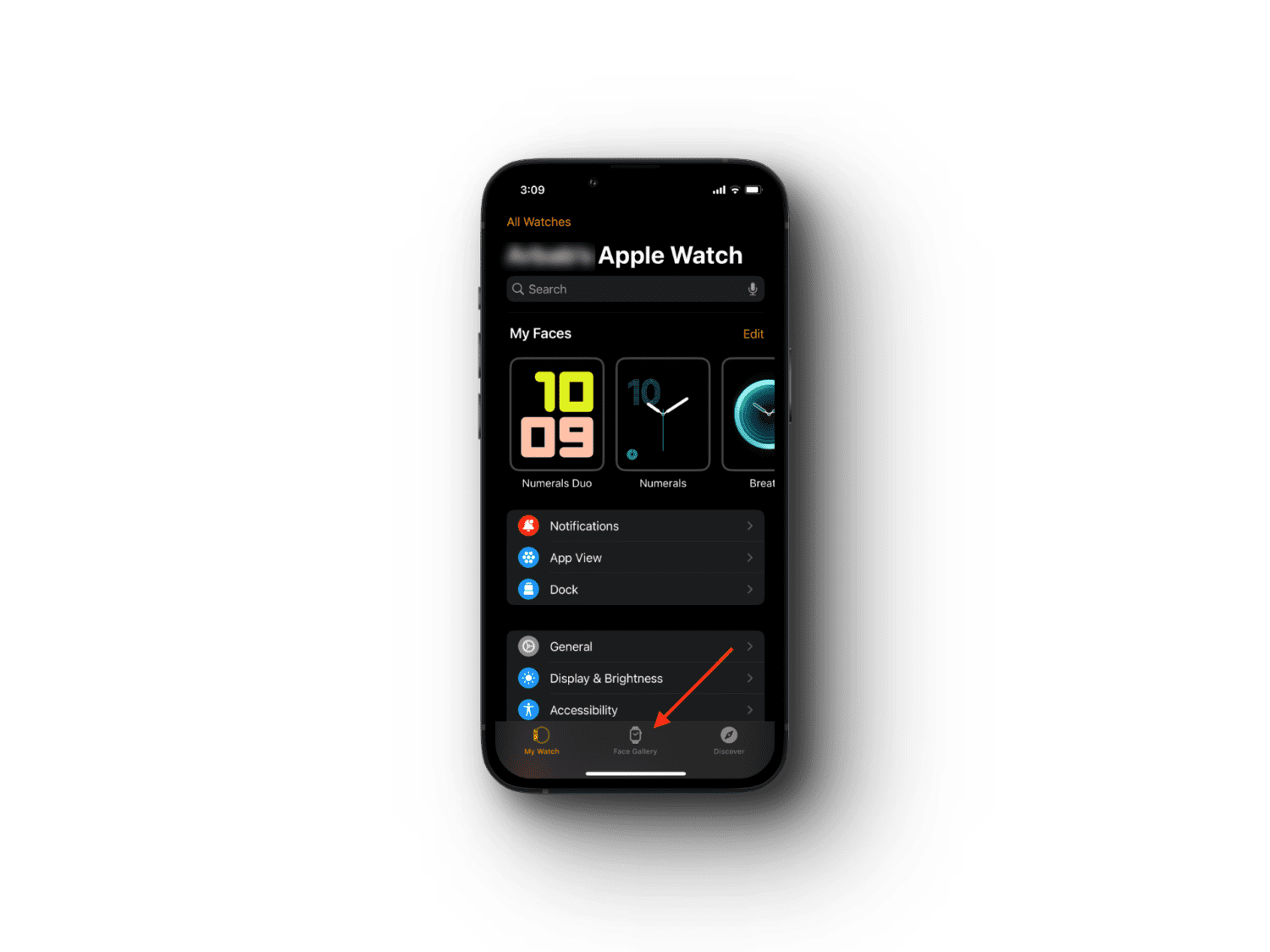
Étape 4 : Vous verrez une liste de différents cadrans classés par catégories, disponibles pour votre Apple Watch.
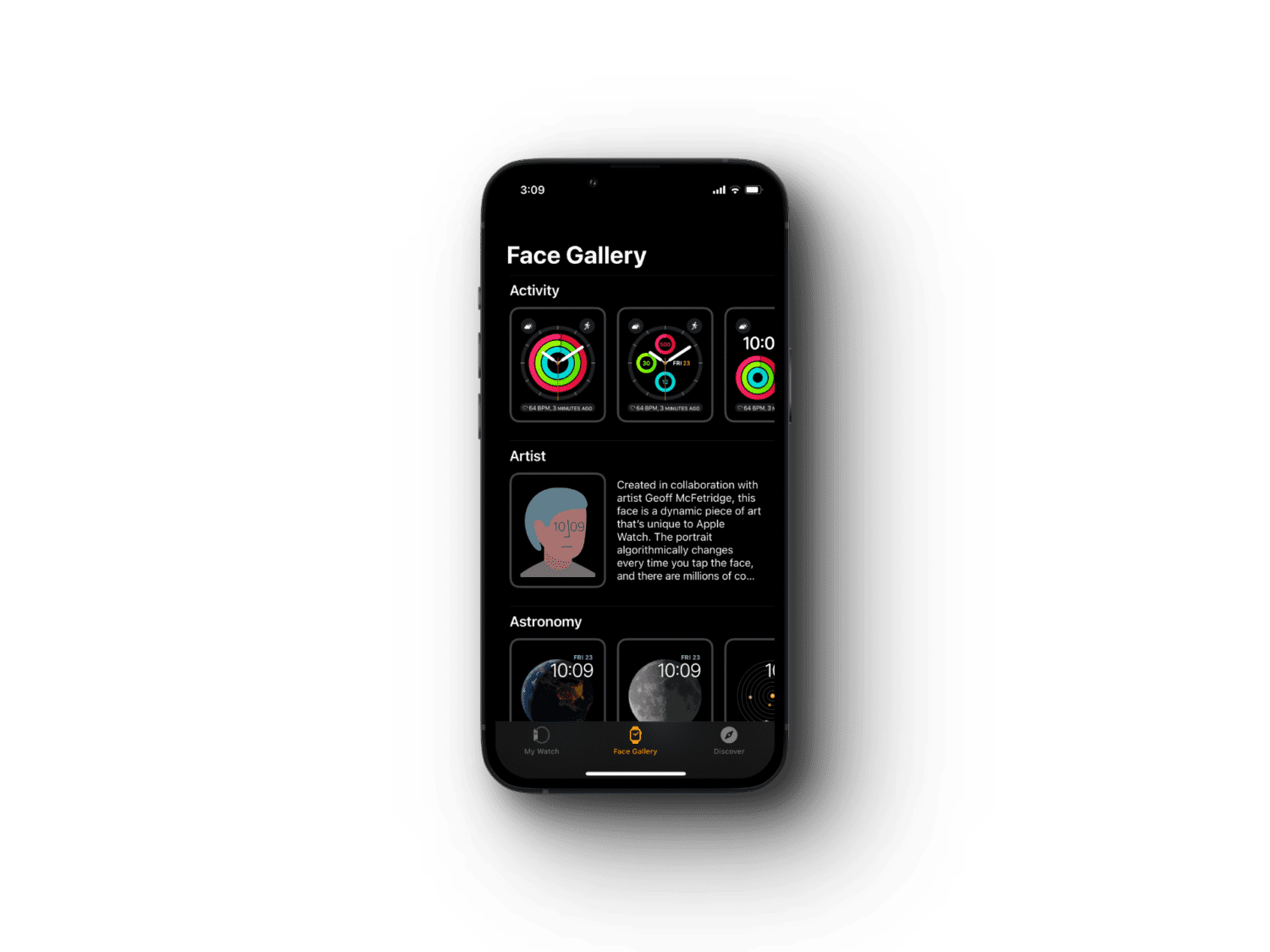
Étape 5 : Sélectionnez le cadran qui vous intéresse et personnalisez-le à votre goût en ajoutant des complications, en modifiant l’affichage, etc. Enfin, cliquez sur « AJOUTER » pour enregistrer le cadran dans « Mes cadrans ».
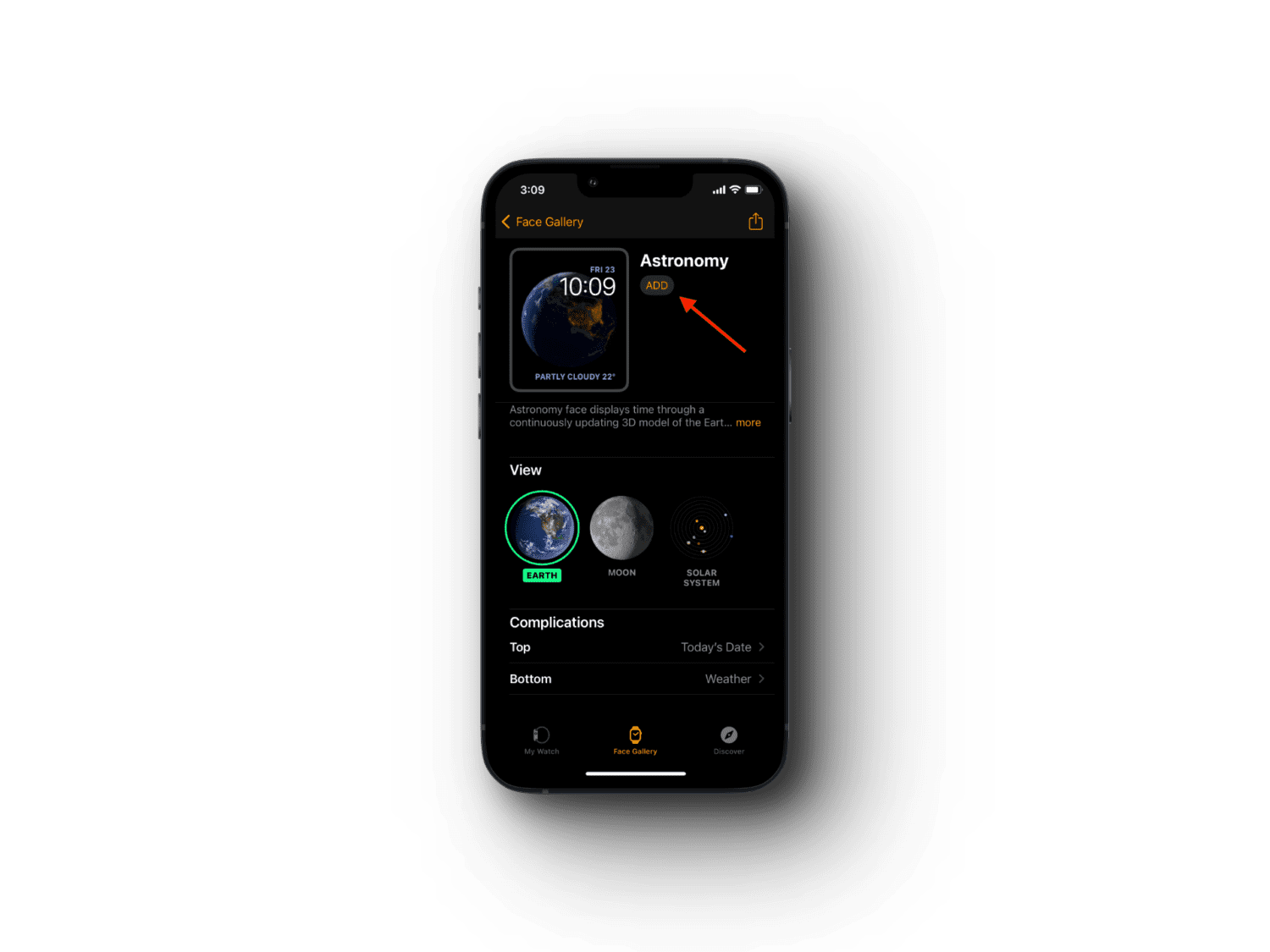
Dans « Mes cadrans », vous pouvez le choisir comme cadran actuel. C’est tout !
#2. Directement depuis votre Apple Watch
Si vous avez déjà installé plusieurs cadrans sur votre montre, vous pouvez en changer simplement en glissant l’écran vers la gauche ou la droite.
Toutefois, pour ajouter un nouveau cadran, suivez ces instructions :
Étape 1 : Accédez au mode « Personnaliser » en maintenant votre doigt appuyé sur l’écran.
Étape 2 : Glissez vers la gauche jusqu’à atteindre la fin, où vous verrez le bouton « Nouveau ». Appuyez dessus.
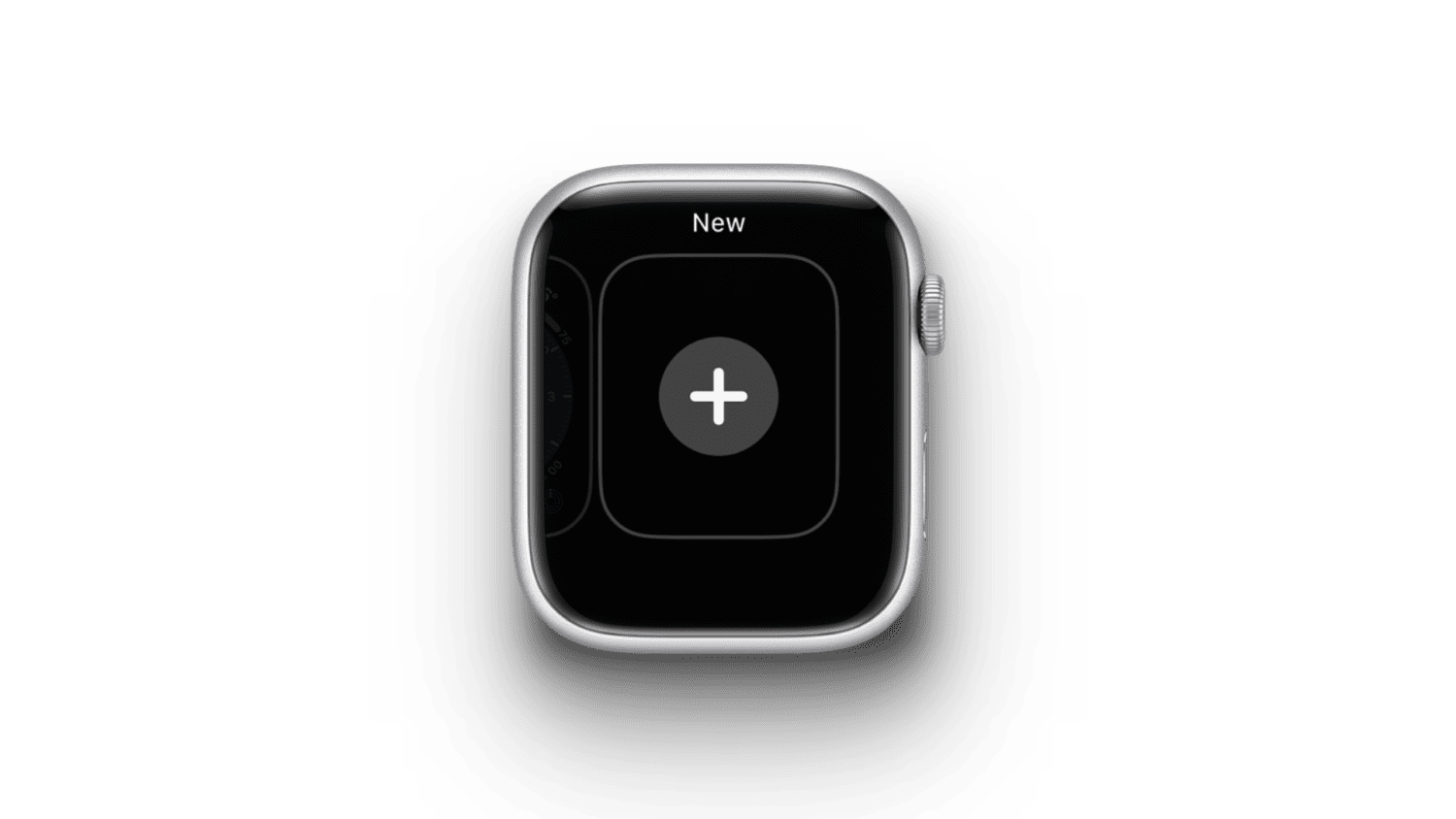
Étape 3 : Glissez vers le haut ou le bas, ou tournez la couronne digitale pour parcourir les cadrans disponibles. Une fois votre choix fait, cliquez sur « Ajouter ». C’est terminé !
Vous pouvez affiner la personnalisation des cadrans selon vos envies. Au fil des ans, j’ai eu l’occasion de tester de nombreux cadrans et certains d’entre eux sont devenus mes favoris, tant pour leur aspect visuel que pour leurs fonctionnalités.
Vous vous demandez quel cadran Apple pourrait le mieux vous convenir ? Voici quelques-unes des meilleures options parmi lesquelles choisir.
Activité
Si vous êtes un passionné de fitness ou si vous cherchez simplement à surveiller votre condition physique, le cadran « Activité » est votre meilleur allié.

Ce cadran propose plusieurs complications qui vous fournissent des informations sur votre santé physique. La complication « Entraînement » vous aide à vous préparer pour votre prochaine séance sportive, tandis que la complication « Fréquence cardiaque » vous donne un aperçu de vos signes vitaux. De plus, la complication « Lose It » enregistre vos repas et votre apport calorique quotidien.
Ces informations étant directement visibles sur le cadran, il est facile de surveiller l’évolution de votre santé et d’adopter des mesures actives pour améliorer votre mode de vie. Vous pouvez personnaliser la couleur et le format de l’heure en fonction de votre style.
Artiste
Conçu par l’artiste Geoff McFetridge, ce cadran affiche un visage stylisé où le temps est représenté par des « yeux » qui clignent à chaque minute qui passe.

Geoff a expliqué que son intention était de rendre l’expérience utilisateur plus intime. Vous pouvez personnaliser le visage pour donner à votre montre un aspect unique, tout en amorçant des conversations intéressantes.
Astronomie
Le cadran « Astronomie » est parfait pour les amateurs d’images réalistes de la Terre, de la Lune, des constellations ou du système solaire.

Non seulement il présente des images célestes magnifiques, mais il vous fournit également des informations telles que la date de la prochaine pleine lune. Vous pouvez ajouter des complications en haut et en bas du cadran.
Les passionnés d’espace apprécieront particulièrement ce cadran et les complications qu’il est possible d’y ajouter.
GMT
Si vous avez de la famille ou des amis vivant à l’étranger, le cadran GMT de l’Apple Watch vous permet de suivre simultanément leur fuseau horaire et le vôtre.

Ce cadran est composé de deux affichages : l’affichage intérieur de 12 heures indique l’heure locale, tandis que l’affichage extérieur de 24 heures vous permet de suivre un autre fuseau horaire de votre choix.
Les couleurs des affichages sont personnalisables, ce qui permet de distinguer clairement les fuseaux horaires. Quatre complications peuvent également être ajoutées dans les coins.
Infographie
Les personnes friandes d’informations et de complications apprécieront le cadran « Infographie ». Ce cadran peut accueillir jusqu’à 8 complications, avec 4 autres dans les coins pour des données supplémentaires.

Consultez la météo et les températures maximales et minimales en un coup d’œil, tout en ajoutant des raccourcis vers vos applications favorites telles que Musique, Santé, Activité, etc.
Vous pouvez personnaliser les applications affichées et choisir celles que vous utilisez le plus fréquemment.
Lunaire
Êtes-vous un sélénophile comme moi ? Si la réponse est oui, alors ce cadran est fait pour vous. Le cadran lunaire a séduit de nombreux passionnés de la lune et de l’espace.

Il fournit des informations sur les différentes phases de la lune et leur correspondance avec le calendrier de votre choix (hébreu, chinois ou islamique).
Vous pouvez observer les changements des phases lunaires en tournant la couronne digitale et en parcourant les jours du mois. Choisissez entre un affichage analogique ou numérique, et ajoutez jusqu’à quatre complications.
Mémoji
Le cadran « Memoji » vous permet de créer et de personnaliser votre propre avatar numérique que vous pouvez ajouter à votre montre pour lui donner un aspect unique. L’avatar réagit à vos tapotements en affichant des expressions amusantes.

Si vous avez l’application Memoji, vous pouvez créer un personnage amusant directement depuis votre montre ou utiliser un iPhone, un Mac ou un iPad pour cela. Vous pouvez également choisir un avatar prédéfini parmi ceux proposés.
Méridien
Le cadran « Méridien » est une version plus minimaliste et sophistiquée du cadran « Infographie ». Il permet d’afficher jusqu’à 4 complications autour du centre, dans une disposition en losange, ce qui confère à votre montre un aspect épuré et audacieux.

La couleur et les détails du cadran sont personnalisables, ce qui permet de donner une touche unique à ce design simple. Ce cadran est l’alliance parfaite du style et de la fonctionnalité. Si vous n’êtes pas fan d’animations et de graphismes, je vous recommande le cadran « Méridien » pour votre Apple Watch.
Métropolitain
Apple fait un clin d’œil au passé tout en restant ancré dans l’ère moderne avec le cadran « Métropolitain » qui évoque subtilement l’histoire de l’horlogerie.

Dans ce design, les douze chiffres sont disposés de manière radiale autour du cadran, contrairement aux montres classiques où les chiffres sont tous orientés dans la même direction.
Cette disposition rappelle les cadrans à chiffres romains. Si vous aimez ce design classique, vous pouvez personnaliser la couleur du design de base et ajouter jusqu’à 4 complications.
Modulaire
Le cadran « Modulaire » est un cadran Apple Watch à la fois pratique et élégant, idéal si vous appréciez les chiffres et les données.
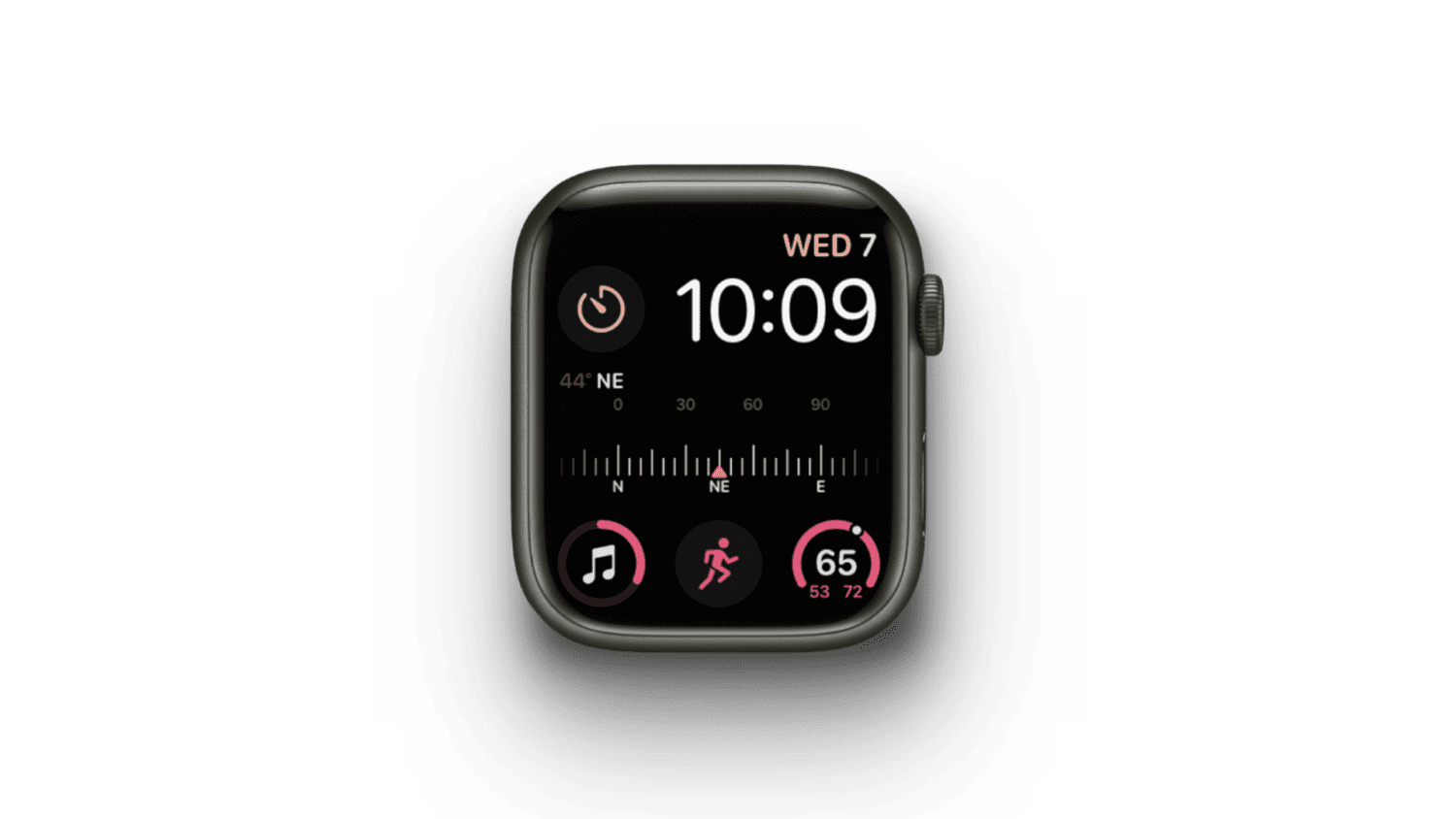
Le cadran donne un aspect futuriste à votre montre, grâce à la multitude d’informations que vous pouvez y afficher, ainsi qu’à l’heure numérique visible dans le coin supérieur droit.
La dernière mise à jour vous permet de donner de l’éclat au cadran grâce à de magnifiques dégradés de couleurs. Vous pouvez ajouter de nombreuses complications différentes et rendre votre montre à la fois très fonctionnelle et esthétique.
Photos
Le cadran « Photos » est l’une des options les plus simples pour personnaliser l’Apple Watch. Si vous avez récemment pris une photo captivante d’un paysage montagneux, par exemple, vous pouvez l’afficher sur votre cadran.

Il vous suffit d’accéder à la galerie de cadrans et de sélectionner l’image que vous souhaitez ajouter. C’est tout ! Vous pouvez utiliser n’importe quelle photo et en personnaliser l’apparence.
Si vous souhaitez avoir une vue dégagée de la photo, vous pouvez supprimer les complications et laisser de la place pour l’affichage de l’heure.
Laps de temps
Comme son nom l’indique, le cadran « Laps de temps » affiche une séquence accélérée d’un paysage naturel de votre choix. Que ce soit un coucher ou un lever de soleil, ou l’évolution d’un paysage urbain, votre montre vous montrera progressivement le développement d’un lieu pittoresque.

L’animation est diffusée en boucle sur 24 heures et vous pouvez modifier la vidéo pour qu’elle corresponde davantage à votre style. Il s’agit d’un autre cadran Apple Watch très intéressant que vous devriez envisager d’ajouter à votre montre.
Histoire de jouet
Vous êtes fan de Toy Story et vous souhaitez égayer l’apparence de votre Apple Watch avec les personnages de Buzz, Woody ou Jessie ? Alors, vous aimerez le cadran Toy Story qu’Apple a créé pour renforcer ses liens avec Disney.

Auparavant, seuls les cadrans Mickey et Minnie étaient disponibles. Mais de nouvelles options sont progressivement proposées.
Vous pouvez personnaliser les poses des personnages et entendre leurs répliques. Vous pouvez les faire parler en tapotant dessus. Vous pouvez choisir parmi les personnages principaux : Woody, Buzz et Jessie, ou retrouver d’autres personnages comme Pile-Poil, Bayonne, Rex, etc. dans l’option « Boîte à jouets ».
Portraits
Le cadran « Portraits » de l’Apple Watch est hautement personnalisable et donne un effet dynamique à vos photos. Prenez vos photos en mode portrait et mettez en valeur votre sujet en floutant l’arrière-plan.

Vous pouvez ensuite personnaliser l’affichage du portrait en choisissant entre des motifs modernes, classiques ou arrondis, tout en ajoutant des complications en haut et en bas du cadran. Grâce à la nouvelle mise à jour, vous pouvez ajouter des photos de vos animaux de compagnie et leur donner un aspect dynamique.
Typographe
Si vous êtes sensible à la typographie, le cadran « Typographe » est fait pour vous. Il donne à votre montre un aspect abstrait et sophistiqué.

L’heure est affichée dans une police originale sur le cadran et un affichage analogique est placé au centre. Vous pouvez personnaliser la police de caractères et choisir la police qui vous convient le mieux.
Pour un look plus « chic », vous pouvez choisir des chiffres plutôt que les traditionnels nombres. Vous pouvez aussi changer les couleurs en fonction de votre humeur du jour.
Conclusion
Voici donc les meilleurs cadrans Apple Watch pour personnaliser votre montre et la rendre encore plus agréable à utiliser.
L’un des aspects les plus intéressants de ces cadrans est leur large choix d’options de personnalisation. Que ce soit le style, les couleurs, la police ou d’autres éléments, vous pouvez exprimer votre personnalité ou afficher quelque chose qui vous passionne.
C’est l’occasion de laisser libre cours à votre créativité et de concevoir un cadran original pour votre Apple Watch !
Si vous êtes un utilisateur Android, vous pourriez également apprécier ces applications Wear OS Watchface.